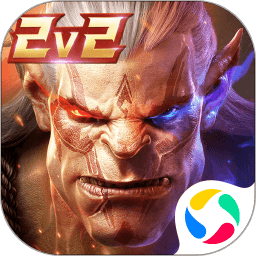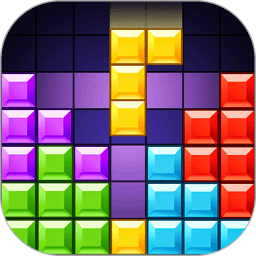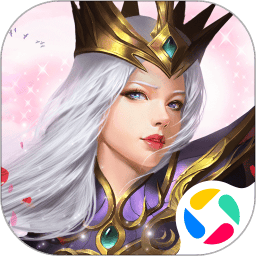如何查找电脑中WinRAR的安装位置及文件夹路径
2025-02-09 16:53:16作者:饭克斯
WinRAR是一款广泛使用的压缩文件管理工具,能够帮助用户方便地压缩和解压缩文件。在使用WinRAR的过程中,用户可能会需要查找它的安装位置及文件夹路径,例如为了进行软件更新、备份配置文件等。本文将为您详细介绍几种查找电脑中WinRAR安装位置的方法。
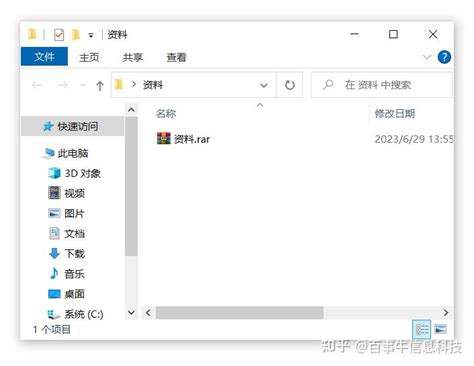
第一种方法:使用快捷方式属性
如果您的桌面上或者开始菜单中有WinRAR的快捷方式,可以通过快捷方式的属性来快速找到WinRAR的安装路径。具体步骤如下:
在桌面或开始菜单中找到WinRAR的快捷方式。
右键单击该快捷方式,选择“属性”。
在弹出的属性窗口中,查看“目标”一栏,显示的路径即为WinRAR的安装位置。
通过这种方式,您能够方便地找到WinRAR的安装文件夹,而不需要手动搜索整个计算机。
第二种方法:通过文件资源管理器搜索
如果您没有快捷方式,另一种简单的方法是使用Windows自带的文件资源管理器进行搜索。步骤如下:
打开“文件资源管理器”,可以通过在工具栏中点击文件夹图标或按下“Windows + E”组合键。
在左侧导航栏中选择“此电脑”,然后在右上角的搜索框中输入“WinRAR.exe”。
等待搜索结果显示,找到WinRAR的可执行文件,右键单击它,选择“打开文件位置”。
这样您就能直接进入WinRAR的安装目录,查看软件的相关文件和其他信息。
第三种方法:使用命令提示符
对于一些喜欢使用命令行的用户,您可以借助命令提示符寻找WinRAR的安装路径。具体步骤如下:
按下“Windows + R”组合键,打开“运行”窗口。
输入“cmd”,然后按回车,打开命令提示符。
在命令提示符中输入以下命令并按回车:where WinRAR
系统会返回WinRAR可执行文件所在的路径,如果WinRAR正常安装,您将在屏幕上看到相应的信息。
第四种方法:查看程序文件夹
许多软件会在特定的文件夹中安装,WinRAR通常默认安装在“C:\Program Files\WinRAR”或“C:\Program Files (x86)\WinRAR”路径下。您可以直接访问这些路径,看看是否能够找到WinRAR安装的文件。如果您不知道如何访问这些文件夹,可以按照以下步骤操作:
打开“文件资源管理器”。
在地址栏中直接输入“C:\Program Files\WinRAR”或者“C:\Program Files (x86)\WinRAR”,然后按回车。
如果文件夹存在,您将能够查看WinRAR的安装文件及其相应的配置。
查找电脑中WinRAR的安装位置及文件夹路径并不是一项复杂的任务。通过以上几种方法,您可以很方便地找到所需的安装信息。无论是通过快捷方式属性、文件资源管理器搜索、命令提示符,还是直接查看程序文件夹,均能帮助您快速定位到WinRAR的安装路径。这对于日常使用、维护软件以及进行技术支持都是非常有帮助的。
希望以上信息能够帮助到您,祝您使用WinRAR愉快!
相关攻略
- 如何在Word中轻松调换两页内容的位置
- 如何在低配电脑上流畅玩LOL和MC的详细攻略与技巧
- 如何在Win11中重置忘记的管理员密码解决方案大全
- 如何在Word文档中制作个人简历表格的详细步骤与技巧
- 如何在Word中添加和设置打勾方框的详细步骤指南
- 如何在Word中输入空白下划线符号的详细方法指南
- 如何在Win7系统中删除不需要的其他用户账户
- 如何解决Windows7Aero效果无法开启的问题
- 如何在魔兽世界中设置低等级任务可见性技巧
- 如何解决Win10系统无法正常打开功能的问题
- 如何在摩尔庄园手游中获取橙色浆果的详细攻略
- 如何调整Windows7电脑桌面图标大小,轻松设置通过简单步骤
- 如何打开WMV格式文件推荐使用哪些软件
- 如何在Win7系统损坏无法开机的情况下进行重装步骤详解
- 如何在Word中快速选择指定文字的有效方法和技巧
- 如何在Word中自动生成序号和数字的详细教程